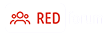В последнее время становятся все более популярными так называемые медиа-ПК, которые, как правило, собраны в desktop-корпусах, оснащены пультом ДУ и размещены в стойке под телевизором. На таком медиа-ПК можно отлично просматривать, как фильмы в практически любом формате записанные на емком жестком диске, так и просто смотреть ТВ программы с установленного в ПК тюнера. Впрочем, так же легко и непринужденно можно смотреть и IPTV каналы предоставляемые провайдером Интернет. В комплект поставки ОС Windows 7 (версии Домашняя расширенная и Ultimate) входит прекрасно оптимизированный под управление с пульта пакет Media Center, который к сожалению не поддерживает прием IPTV каналов, так сказать, «из коробки», но с помощью одной нехитрой программы (DVBLink for IPTV) такой функционал можно легко получить. Кроме этого Media Center умеет кадрировать картинку обычных 4:3 телеканалов под популярные сегодня 16:9 мониторы или ТВ-панели, обладает возможностью показа, как телетекста, так и телепрограммы EPG, отложенной записи телепередач, а также многое другое, при этом обладая приятным дизайном и полной интегрированностью в ОС. В общем, как уже стало понятно, сегодня речь пойдет о настройке связки программ Windows Media Center + DVBLink for IPTV. Что ж начнем.
Сначала нам нужно будет скачать с сайта производителя программы дистрибутив DVBLink for IPTV – shareware версия на 20 дней (на момент написания доступна версия 3.2.2).
Распаковываем архив и устанавливаем сначала DVBLinkServer, а затем и DVBLinkForIPTV.
После установки откроется окно DVBLinkServer Configuration, в котором в левой половине окна, выбираем IPTV поток и жмем на зеленую стрелку вправо для того чтобы добавить источник.
Вводим любое имя источника, затем выбираем необходимый плейлист(который предварительно нужно скачать с сайта провайдера и положить в папку C:\Program Files (x86)\DVBLogic\DVBLink2\Playlists), после этого DVBLink покажет сообщение о добавлении каналов.

Внизу выбираем вкладку Конфигурация сервера и в левой части окна выделяем источник, затем жмем на зеленую стрелку вправо, чтобы добавить все каналы для просмотра. Нажимаем ОК.

Закрываем пока DVBLinkServer Configuration и открываем Windows Media Center, выполняем предварительную настройку программы: выбираем экспресс установку, соглашаемся на все условия, и затем переходим в раздел Задачи > Настройка > ТВ > ТВ-сигнал > Настройка ТВ сигнала


Выбираем свой регион и вводим индекс – это нужно для скачивания программы передач с официальных серверов Microsoft, соглашаемся с условиями и… Ждем пока Media Centre поймет, что телепрограммы для Украины пока нет.

В окне выбора ТВ тюнера выбираем один любой тюнер DVBLink (с остальных галочки снимаем), жмем Далее.

Выбираем любой спутник, который Вам нравится(значения не имеет).

Тип LNB – без ограничений.

Настройки источника для других тюнеров – нет.

Затем Далее и Готово.

Теперь переходим в главное меню Media Center и выбираем Дополнения > DVBLink Channel Configuration > Синхронизация каналов



Теперь можно переходить в Главное меню > ТВ > ТВ-передача и спокойно смотреть ТВ.
P.S. Чуть позже добавлю инструкцию по добавлению ТВ программы EPG для более удобного просмотра ТВ.
Сначала нам нужно будет скачать с сайта производителя программы дистрибутив DVBLink for IPTV – shareware версия на 20 дней (на момент написания доступна версия 3.2.2).
Распаковываем архив и устанавливаем сначала DVBLinkServer, а затем и DVBLinkForIPTV.
После установки откроется окно DVBLinkServer Configuration, в котором в левой половине окна, выбираем IPTV поток и жмем на зеленую стрелку вправо для того чтобы добавить источник.
Вводим любое имя источника, затем выбираем необходимый плейлист(который предварительно нужно скачать с сайта провайдера и положить в папку C:\Program Files (x86)\DVBLogic\DVBLink2\Playlists), после этого DVBLink покажет сообщение о добавлении каналов.

Внизу выбираем вкладку Конфигурация сервера и в левой части окна выделяем источник, затем жмем на зеленую стрелку вправо, чтобы добавить все каналы для просмотра. Нажимаем ОК.

Закрываем пока DVBLinkServer Configuration и открываем Windows Media Center, выполняем предварительную настройку программы: выбираем экспресс установку, соглашаемся на все условия, и затем переходим в раздел Задачи > Настройка > ТВ > ТВ-сигнал > Настройка ТВ сигнала


Выбираем свой регион и вводим индекс – это нужно для скачивания программы передач с официальных серверов Microsoft, соглашаемся с условиями и… Ждем пока Media Centre поймет, что телепрограммы для Украины пока нет.

В окне выбора ТВ тюнера выбираем один любой тюнер DVBLink (с остальных галочки снимаем), жмем Далее.

Выбираем любой спутник, который Вам нравится(значения не имеет).

Тип LNB – без ограничений.

Настройки источника для других тюнеров – нет.

Затем Далее и Готово.

Теперь переходим в главное меню Media Center и выбираем Дополнения > DVBLink Channel Configuration > Синхронизация каналов



Теперь можно переходить в Главное меню > ТВ > ТВ-передача и спокойно смотреть ТВ.
P.S. Чуть позже добавлю инструкцию по добавлению ТВ программы EPG для более удобного просмотра ТВ.
Останнє редагування: